Sådan får du vist gemte adgangskoder på iPhone
Miscellanea / / March 17, 2022
Det er yderst vigtigt at bruge en sikker adgangskode på internettet. Med næsten alle vores data i skyen og på flere onlinekonti, er det vigtigt at sikre, at det kun er dig, der har adgang til dine data. Det er her a password manager er nyttig. Det er en dårlig idé at bruge de samme adgangskoder på flere websteder, da én kompromitteret adgangskode kan bringe flere konti i fare.

Den bedste løsning er at indstille unikke og komplekse adgangskoder til alle dine konti. Men det introducerer en ny udfordring – at huske alle dine adgangskoder. En adgangskodemanager eliminerer behovet for, at du skal huske dine adgangskoder. Hvis du bruger en iPhone, iCloud nøglering gør dette for dig. Den gemmer alle dine adgangskoder og kan automatisk udfylde dem, når det er nødvendigt. Ligesom på Chrome.
Hvis du nogensinde vil indtaste din adgangskode manuelt, kan du dog se her, hvordan du kan se gemte adgangskoder på din iPhone via iCloud-nøglering.
Hvad er iCloud nøglering
Din iPhone har noget kendt som iCloud nøglering indbygget i iOS. iCloud nøglering gemmer alle de adgangskoder, du indtaster sikkert på din iPhone. Du kan derefter bruge iCloud-nøglering til automatisk at udfylde dine adgangskoder i apps og websteder ved blot at bruge Touch ID. Face ID eller din iPhones adgangskode.

Dette er praktisk, da du ikke behøver at huske eller endda manuelt indtaste dine adgangskoder gentagne gange, når du vil logge ind på en app eller et websted. Hvad der er endnu bedre er, at iCloud-nøglering synkroniserer på tværs af dine enheder, så du også kan gemme og bruge dine adgangskoder på en Mac og iPad.
Hvilke adgangskoder gemmer iCloud nøglering
Når en app eller et websted beder om at indtaste din adgangskode, vil iCloud-nøglering først spørge dig, om du vil automatisk generere en sikker adgangskode. Hvis du vælger at gøre det, vil iCloud nøglering generere en adgangskode og gemme den. iCloud-nøgleringen indtaster automatisk adgangskoden, næste gang du prøver at logge ind.

Den anden mulighed er, at du indstiller en brugerdefineret adgangskode, og så spørger iCloud Keychain, om du vil gemme den. Hvis du vælger at gemme den, indtaster iCloud-nøgleringen automatisk adgangskoden, næste gang du logger på.
Sådan får du vist gemte adgangskoder på din iPhone
Hvis du nogensinde glemmer din adgangskode og ønsker at indtaste den på en anden enhed, kan du få adgang til din adgangskode via iCloud nøglering på din iPhone. Sådan gør du det.
Trin 1: Åbn appen Indstillinger på din iPhone.

Trin 2: Rul ned, indtil du finder indstillingen Adgangskoder. Tryk på den.

Trin 3: Din iPhone vil nu bede dig om at scanne dit Face ID eller Touch ID afhængigt af hvilken iPhone du har. Du kan også indtaste din adgangskode alternativt.

Trin 4: Dette vil låse alle dine gemte brugernavne og adgangskoder op på tværs af forskellige apps og websteder.

Trin 5: Rul enten igennem eller brug søgefeltet til at lede efter den app/hjemmeside, hvis adgangskode du vil hente.
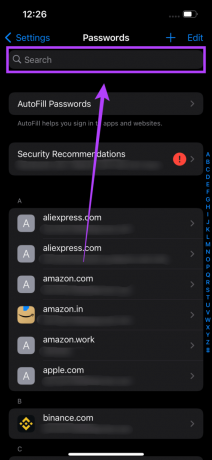
Trin 6: Tryk på resultatet.
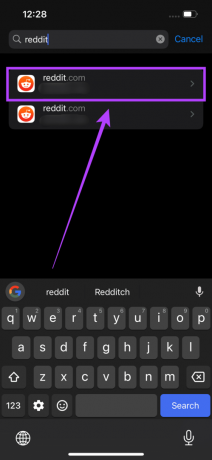
Trin 7: Du kan se dit brugernavn og din adgangskode brugt til den pågældende app eller tjeneste. Du vil også se advarsler her, der fortæller dig, hvis du er i fare for at bruge den samme adgangskode et andet sted, eller hvis din adgangskode er blevet kompromitteret i et databrud.

Hvis du ønsker at kende dine adgangskoder på andre tjenester, skal du gå tilbage og indtaste den relevante app eller hjemmeside i søgefeltet, og du vil finde den. Alternativt kan du også vælge at slet en adgangskode fra din iPhone.
Sådan tjekker du kompromitterede adgangskoder på iPhone
iCloud nøglering har også en smart funktion, hvor den kan registrere, om nogen af de adgangskoder, du bruger, er blevet kompromitteret. Du kan derefter ændre dine kompromitterede adgangskoder for at undgå datatyveri. Sådan kan du kontrollere, om nogen af dine gemte adgangskoder er blevet kompromitteret.
Trin 1: Åbn appen Indstillinger på din iPhone.

Trin 2: Rul ned, indtil du finder indstillingen Adgangskoder. Tryk på den.

Trin 3: Din iPhone vil nu bede dig om at scanne dit Face ID eller Touch ID afhængigt af hvilken iPhone du har. Du kan også indtaste din adgangskode alternativt.

Trin 4: Tryk på indstillingen Sikkerhedsanbefalinger.
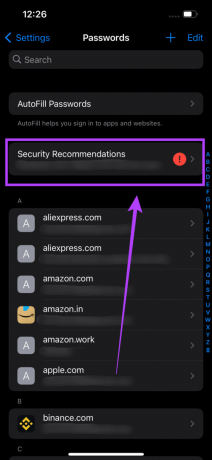
Trin 5: Sørg for, at kontakten ud for Find kompromitterede adgangskoder er slået til.
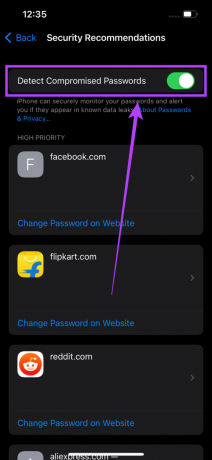
Trin 6: Hvis nogen af dine adgangskoder er blevet kompromitteret, vil du se dem listet her. Du kan derefter vælge at ændre din adgangskode på den pågældende app eller hjemmeside.
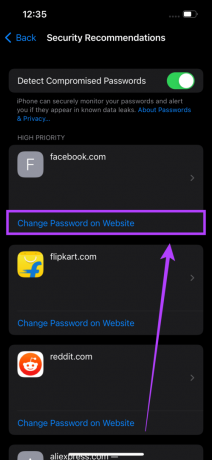
Glem aldrig dine adgangskoder igen
iCloud nøglering er en fantastisk måde at gemme alle dine adgangskoder på din iPhone. Du kan automatisk udfylde din adgangskode på alle tjenester, og når det er nødvendigt, kan du se på dine adgangskoder og indtaste dem på en anden enhed. Dine konti forbliver sikre, og du har heller ikke brug for den skarpeste hukommelse.
Sidst opdateret den 14. marts 2022
Ovenstående artikel kan indeholde tilknyttede links, som hjælper med at understøtte Guiding Tech. Det påvirker dog ikke vores redaktionelle integritet. Indholdet forbliver upartisk og autentisk.



